迅捷视频剪辑器怎么制作gif动图?新手GIF制作教程
发布时间:2024-07-29 17:37 星期一
迅捷视频剪辑器怎么制作gif动图?GIF动图因其轻量级、易分享的特点,在网络传播中广受欢迎。本篇文章将详细介绍如何使用迅捷视频剪辑器这款强大的视频处理软件,轻松将视频片段转换成GIF动图。即使是新手,也能通过以下步骤快速上手。

一、准备工作
- 下载并安装迅捷视频剪辑器
首先,你需要在官方网站或可靠下载渠道下载并安装迅捷视频剪辑器。安装完成后,打开软件,准备开始制作GIF动图。
- 准备视频素材
选择一段你希望转换成GIF的视频素材。确保这段视频包含你想要展示的内容,并且长度适中,因为GIF动图的播放时间通常较短,在几秒到十几秒之间。
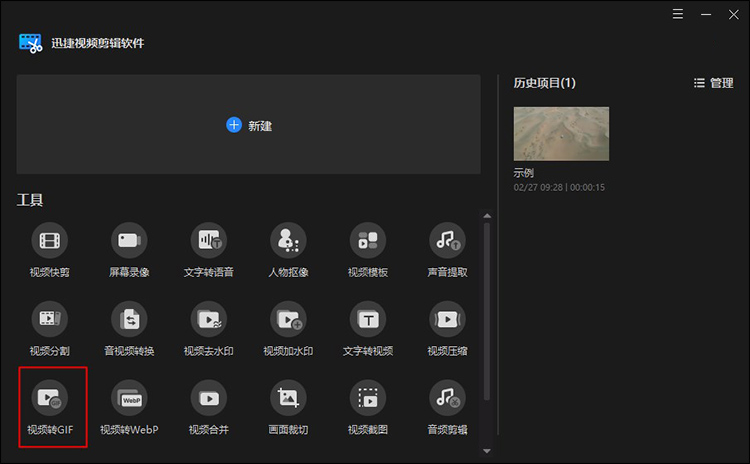
二、导入视频素材
打开软件
启动迅捷视频剪辑器,进入软件主界面。在软件功能中,找到“视频转GIF”,点击后选择你的视频文件,将其导入到软件中。迅捷视频剪辑器支持上传的视频种类多,大家可以按照格式上传。
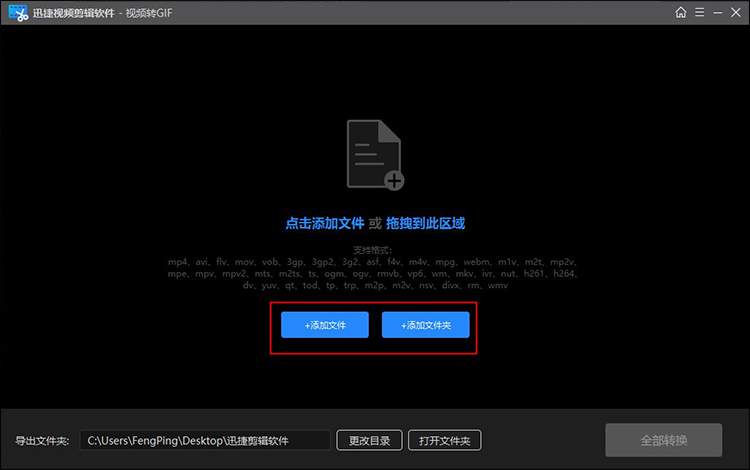
三、编辑视频片段
导入视频后,它会被添加到软件的素材库中。你可以通过【参数设置】,在时间线上,找到你想要转换成GIF的视频片段。你可以通过拖动时间线的滑块,选择起始点和结束点。对选中的视频片段进行裁剪,确保只保留你需要的部分。
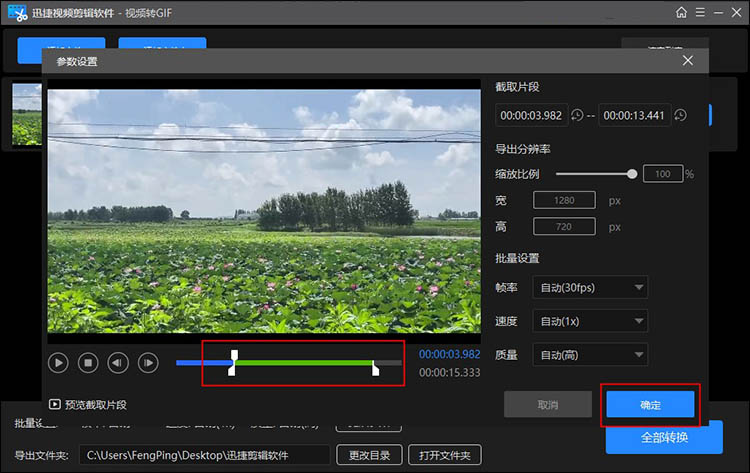
四、转换为GIF动图
导出GIF文件
如果你需要对视频的帧率、速度或质量进行调整,可以点击“批量设置”设置参数。调整完毕后,点击确定保存设置。
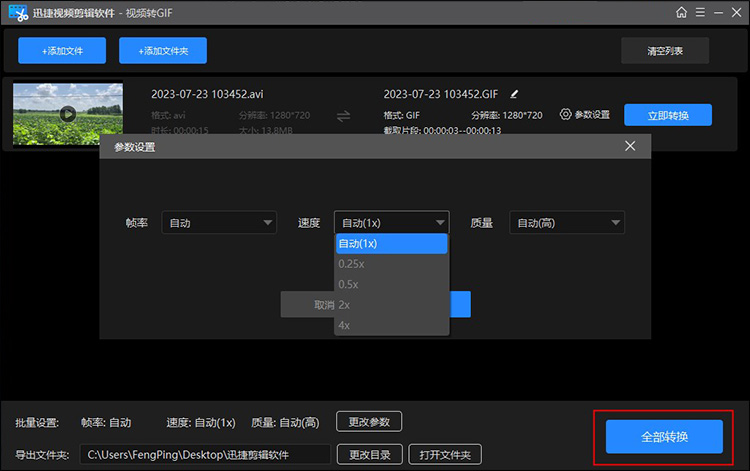
完成视频转GIF功能之后,我们就可以直接播放或在文件夹中查看视频。
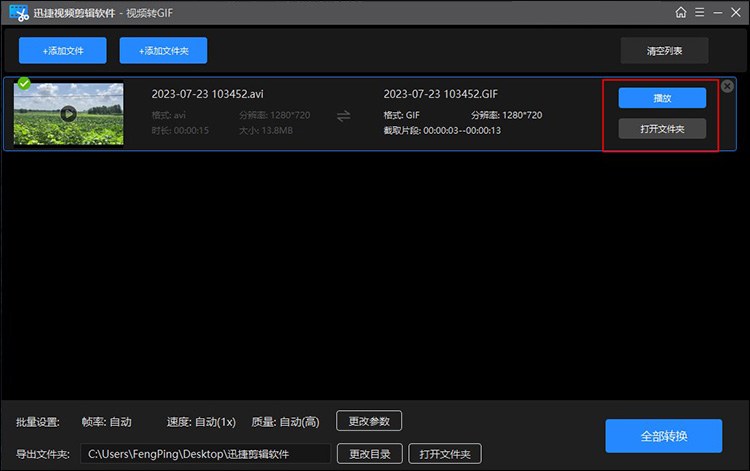
通过以上步骤,你就可以轻松使用迅捷视频剪辑器将视频片段转换成GIF动图了。无论是制作搞笑的表情包,还是分享精彩瞬间,GIF动图都是一个非常实用的选择。希望这篇教程能帮助到你,让你在GIF制作的道路上越走越远。

